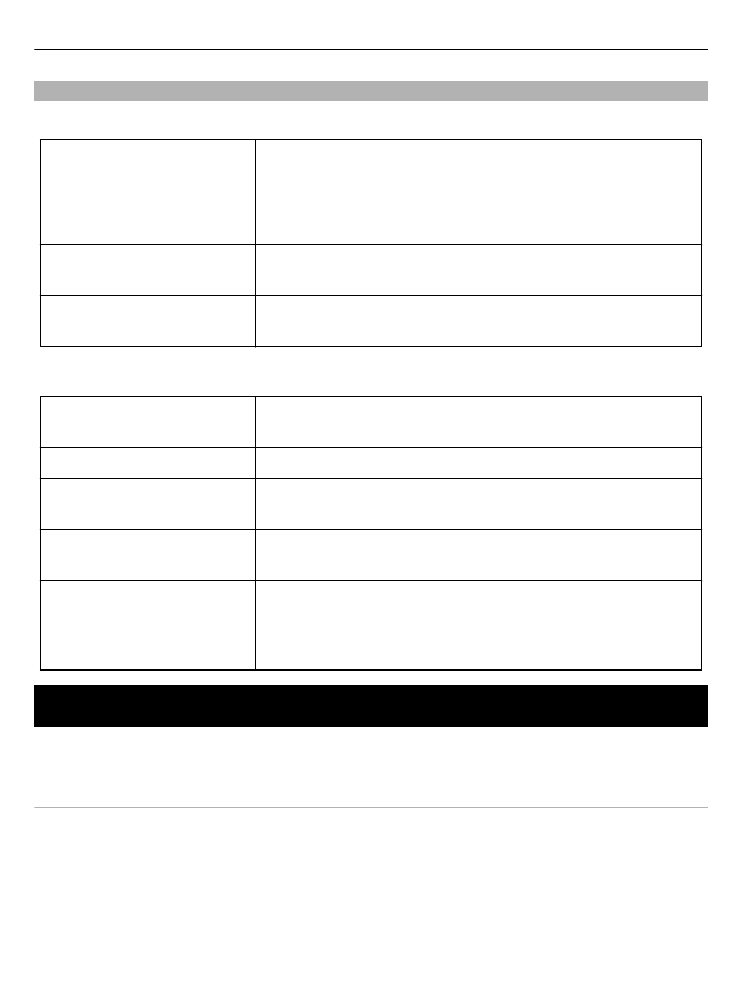
Отстраняване на неизправности
За да разгледате често задаваните въпроси за вашето устройство, посетете
www.nokia.com/support.
В: Какъв е моят код за заключване, ПИН или ПУК-код?
О.: Кодът за заключване по подразбиране е 12345. Ако забравите или изгубите кода
за заключване, обърнете се към търговеца, от когото сте закупили устройството.
Ако забравите или загубите ПИН или ПУК код или ако не сте получили такъв код,
свържете се с вашия доставчик на мрежови услуги.
198 Отстраняване на неизправности
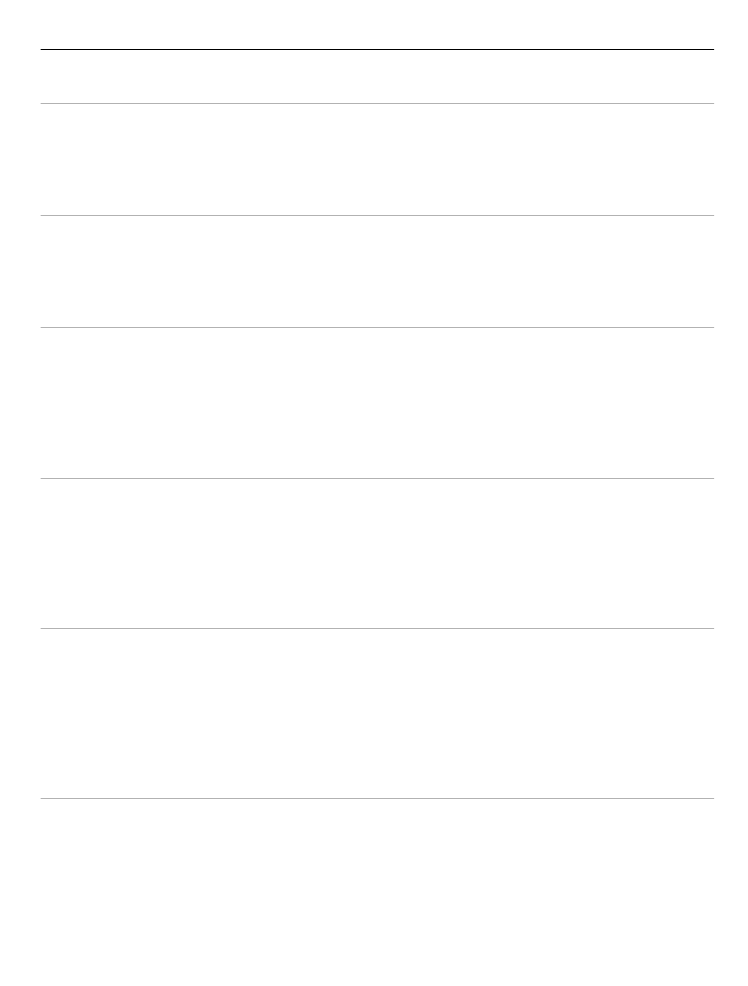
В: Как да затворя приложение, което не реагира?
О: Натиснете и задръжте началния клавиш. Превъртете до приложението и
натиснете клавиша за връщане назад, за да го затворите.
В: Защо изображенията изглеждат зацапани?
О: Уверете се, че предпазните стъкла на обектива на камерата са чисти.
В: Защо при всяко включване на устройството на екрана липсват или се
появяват безцветни или ярки точки?
О: Това е отличителна черта на този вид дисплей. Някои дисплеи може да съдържат
пиксели или точки, които остават включени или изключени. Това е нормално, не
е повреда.
В: Защо не мога да намеря устройството на приятеля ми, когато използвам
връзка Bluetooth?
О.: Уверете се, че двете устройства са съвместими, че сте активирали Bluetooth
свързване и че не сте в скрит режим. Проверете също така дали разстоянието
между двете устройства не е повече от 10 метра (33 фута) и дали няма стени и други
препятствия между устройствата.
В.: Защо не мога да прекратя Bluetooth връзка?
О.: Ако друго устройство е свързано с вашето, можете да прекратите връзката, като
използвате другото устройство или като деактивирате Bluetooth свързването.
Изберете
Меню
>
Кнтр. панел
>
Свързв.
>
Bluetooth
и
Bluetooth
>
Изключване
.
В.: Защо не мога да видя дадена точка за достъп за безжична локална мрежа
(WLAN), въпреки че знам, че съм в обхвата й?
О: Проверете дали не използвате профила Офлайн в устройството си.
WLAN точката за достъп може да ползва скрит идентификатор за набор от услуги
(SSID). Можете да осъществите достъп до мрежи, които използват скрит SSID, само
ако знаете правилния SSID и сте създали WLAN точка за достъп за мрежата във
вашето устройство Nokia.
Отстраняване на неизправности 199
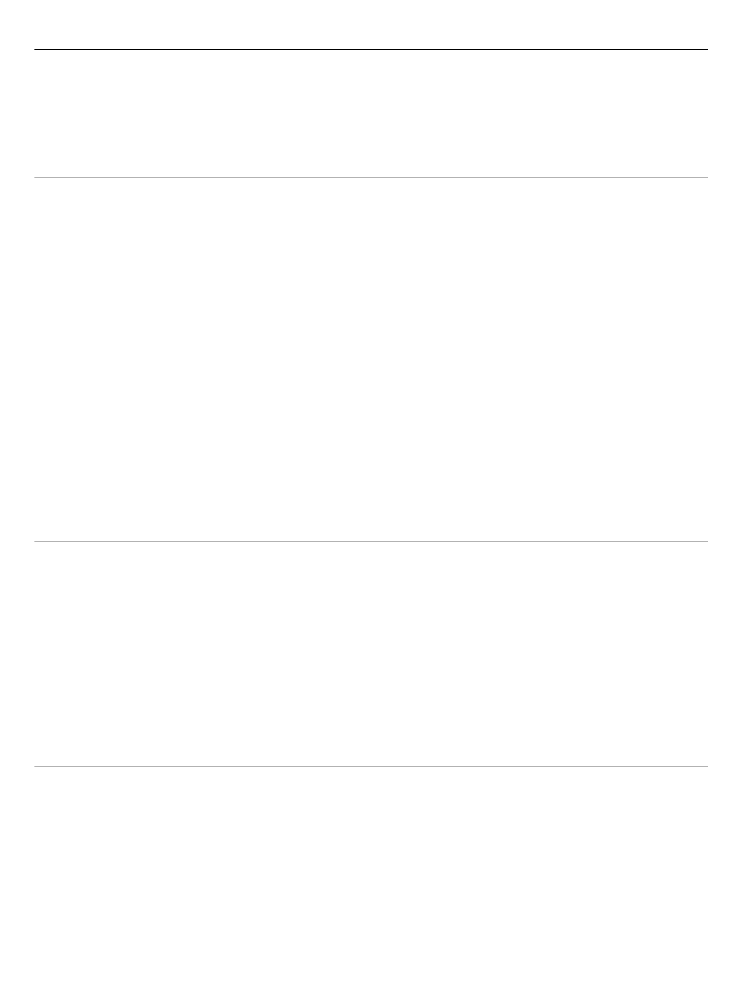
Проверете дали WLAN точката за достъп не е на канали 12-13, тъй като с тях не
може да се установи връзка.
В.: Как да изключа WLAN в устройството Nokia?
О.: Безжичната локална мрежа във вашето устройство Nokia се изключва, когато
не сте свързани или не се опитвате да се свържете с друга точка за достъп, нито
сканирате за достъпни мрежи. За да намалите допълнително разхода на батерията,
можете да програмирате вашето устройство Nokia да не сканира или да сканира
по-рядко за налични мрежи във фон. Безжичната локална мрежа се изключва
между сканиранията във фонов режим.
За да спрете фоновите сканирания, изберете
Меню
>
Кнтр. панел
>
Настройк.
и
Връзка
>
Безжична LAN
>
Покажи наличн. WLAN
>
Никога
. Независимо от това
можете да сканирате ръчно за достъпни WLAN мрежи и да се свързвате с тях както
обикновено.
За да увеличите интервала за сканиране във фон, изберете
Покажи наличн.
WLAN
>
Да
и определете интервала в
Сканирай за мрежи
.
В: Защо не мога да разглеждам интернет, въпреки че WLAN връзката работи
и IP настройките са правилни?
О: Проверете дали сте задали правилно HTTP/ HTTPS прокси настройките във
фините настройки на вашата WLAN точка за достъп.
В: Как да проверя качеството на сигнала на моята връзка WLAN?
Изберете
Меню
>
Кнтр. панел
>
Свързв.
>
Мджър.вр.
и
Активни връзки за
данни
>
Опции
>
Детайли
. Ако качеството на сигнала е слабо или средно, може
да имате проблеми с връзката. Опитайте пак по-близо до точката за достъп.
В: Защо имам проблеми с режима за защита?
О: Проверете дали сте конфигурирали режима за защита правилно и дали е
същият, който използва мрежата. За да проверите режима за защита, който
използва мрежата, изберете
Меню
>
Кнтр. панел
>
Свързв.
>
Мджър.вр.
и
Активни връзки за данни
>
Опции
>
Детайли
.
Проверете и следното: дали имате правилния WPA режим (предварително
споделен ключ или EAP), дали сте изключили всички EAP видове, които не са ви
200 Отстраняване на неизправности
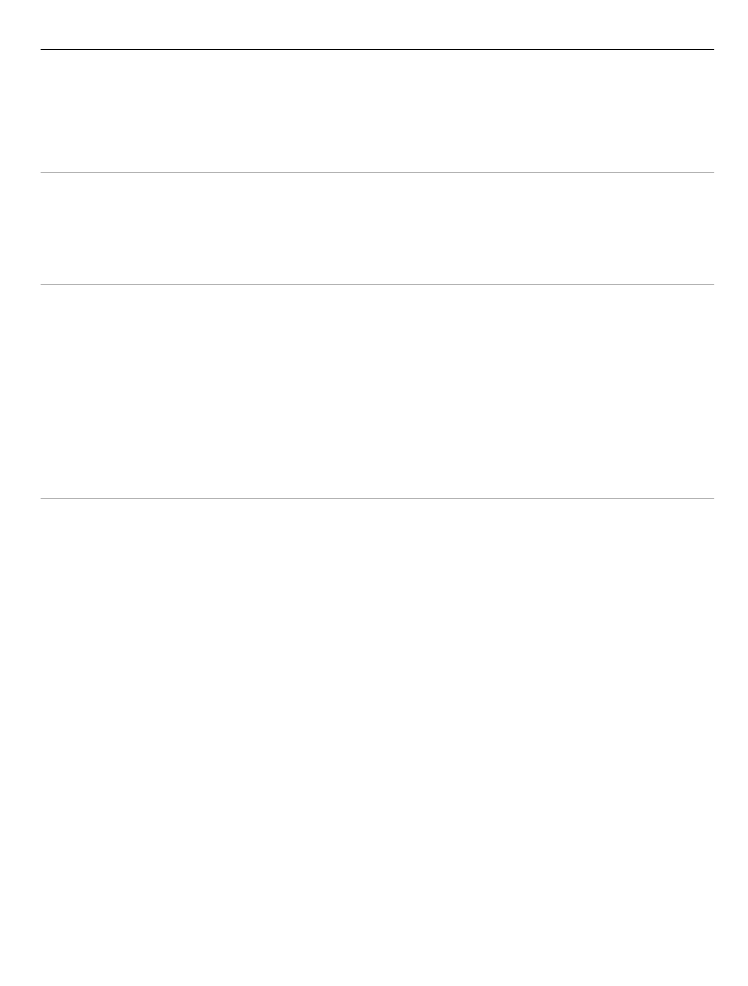
необходими, и дали всички настройки за вид EAP са правилни (пароли,
потребителски имена, сертификати).
В: Защо не мога да избера контакт за моето съобщение?
О: Картата за контакт няма телефонен номер, адрес или електронен адрес.
Изберете
Меню
>
Контакти
и променете картата за контакти.
В: Известието Изтегляне на съобщението се показва кратко. Какво става?
О: Устройството се опитва да изтегли мултимедийно съобщение от центъра за
мултимедийни съобщения. Тази бележка се показва, ако сте избрали
Меню
>
Съобщения
и
Опции
>
Настройки
>
Мултим. съобщение
>
Изтегляне
мултимедия
>
Винаги автоматично
.
Проверете дали настройките за мултимедийни съобщения са определени
правилно и дали няма грешки в телефонните номера или адреси.
В: Как мога да прекратя връзката за данни, когато устройството започва
отново и отново връзка за данни?
О: Устройството може да се опитва да изтегли мултимедийно съобщение от
центъра за мултимедийни съобщения. За да спрете устройството да не прави
връзка за данни
Меню
>
Съобщения
и
Опции
>
Настройки
>
Мултим.
съобщение
>
Изтегляне мултимедия
>
Ръчно
, за да запаметява центърът за
мултимедийни съобщения съобщенията за по-късно теглене, или
Изключено
за
игнориране на всички входящи мултимедийни съобщения. Ако изберете
Ръчно
,
получавате уведомление, когато има повече от едно мултимедийно съобщение,
което можете да изтеглите в центъра за мултимедийни съобщения. Ако изберете
Изключено
, устройството не осъществява никакви мрежови връзки, свързани с
мултимедийните съобщения.
За да настроите устройството да използва връзка за пакети данни само ако
стартирате приложение или действие, което се нуждае от нея, изберете
Меню
>
Кнтр. панел
>
Настройк.
и
Връзка
>
Пакети данни
>
Връзка пакет данни
>
При необходимост
.
Ако това не помогне, рестартирайте устройството.
Отстраняване на неизправности 201
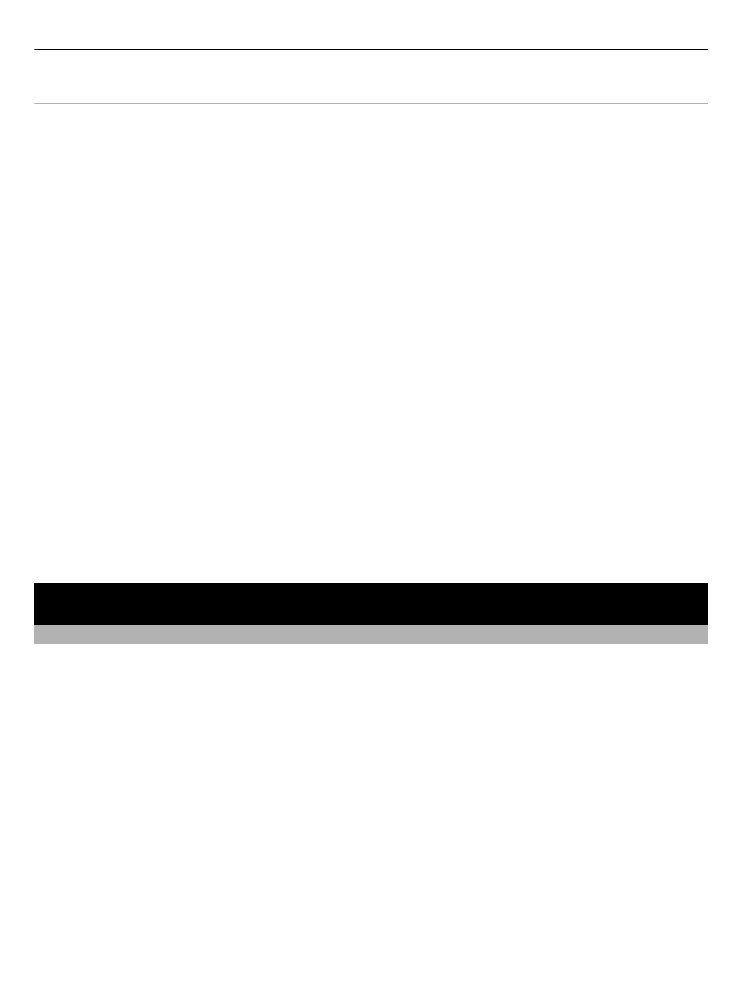
В: Как да пестя батерия?
О: Много функции в устройството ви увеличават разхода на батерията и
съкращават живота й. За да пестите батерията, направете следното:
•
Изключвайте Bluetooth връзката, когато не ви е нужна.
•
Спрете сканиранията за WLAN във фон. Изберете
Меню
>
Кнтр. панел
>
Настройк.
и
Връзка
>
Безжична LAN
>
Покажи наличн. WLAN
>
Никога
.
Независимо от това можете да сканирате ръчно за достъпни WLAN мрежи и да
се свързвате с тях както обикновено.
•
Задайте устройството да използва връзка за пакети данни само ако стартирате
приложение или действие, което се нуждае от нея. Изберете
Меню
>
Кнтр.
панел
>
Настройк.
и
Връзка
>
Пакети данни
>
Връзка пакет данни
>
При
необходимост
.
•
Забранете автоматичното изтегляне на нови карти в приложението Карти на
устройството. Изберете
Меню
>
Приложен.
>
Карти
и
Опции
>
Настр.
>
Интернет
>
Връзка
.
•
Сменете изчакването, след което се изключва фоновото осветление.
Изберете
Меню
>
Кнтр. панел
>
Настройк.
и
Общи
>
Персонализац.
>
Дисплей
>
Време осветление
.
•
Затворете приложенията, които не ползвате. Натиснете и задръжте началния
клавиш. Превъртете до приложението и натиснете клавиша за връщане назад,
за да го затворите.